Slik konverterer du DVD til iPhone kompatible formater med DVD Ripper
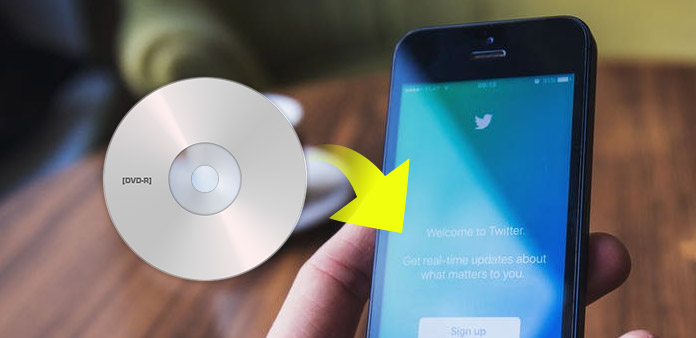
Som den mest populære Smartphone, iPhone, gir forskjellige flotte funksjoner for brukere. Her snakker vi om sin fantastiske video- og lydkapasitet, som oppfyller de voksende kravene til brukerne på grunn av sin flotte store skjerm og lydsystem. Skjermen er lys og stor nok til at brukerne kan nyte en video når som helst. Og iPhone SE støtter 4K-video, noe som mer eller mindre er begeistret for noen filmferier. Imidlertid er iPhone-kompatible formater ganske begrenset, bare inkludert MP4, MOV, M4V MPEG, MP3, WAV AIFF og AAC.
Hvis du vil nyte favorittvideoene dine når som helst, er den beste måten å sette den inn i din iPhone. Og noen ganger, i tillegg til musikk, vil du også lytte til talen eller forelesningen. På denne tiden, hvis du trenger en DVD til iPhone converter for å overføre DVD-filer for å trekke ut lyden fra videoer. Denne artikkelen vil lede deg hvordan du konverterer DVD til MP4 / MP3, etc. med med et tredjepartsverktøy, DVD Ripper. Det er den profesjonelle DVD-konverteringsprogramvaren for å rippe alle DVD-plater / mapper / IFO-filer til iPhone-kompatible formater (MP4 / MOV / M4V / MP3 / AAC / AIFF, etc.) uten tap av kvalitet. Det gjør iPhone til en DVD-spiller for å nyte favorittfilmene dine. Du kan også justere videoeffekter ved å trimme videoklippene og velge lydspor og undertekster og så videre.
Fremgangsmåte for å konvertere DVD til iPhone-kompatible formater
Last inn DVD-fil
Klikk på "Last disk" -ikonet, og du kan velge "Last inn DVD Rom" eller "Last inn DVD-mappe" eller "Last inn IFO-filer" for å laste inn DVD-platen eller mappen. Denne DVD-ripper-programvaren vil analysere all detaljert informasjon om DVD-en og vise på grensesnittet automatisk. Du kan enkelt endre sekvensen av videoer og fjerne unødvendige.
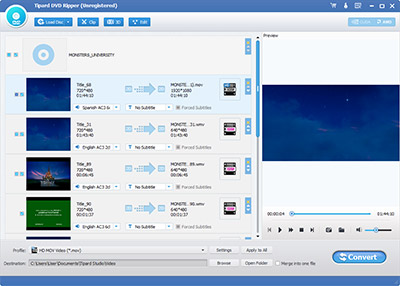
Velg målformat og utdatamappe
Velg ønsket video- eller lydformat fra listen "Profil" for å konvertere DVD-filer. ThisDVD Ripper har muligheten til å konvertere DVD til alle slags populære formater. Det gjør at du kan konvertere DVD til MP3 for iPod eller konvertere DVD til MP4 for iPhone, selv konvertere DVD til HD-video for en klar skjerm .. Du kan også velge riktig mappe som mål for den konverterte filen ved å klikke på "Bla gjennom" -ikonet. Klikk på "Åpne mappe", du kan åpne mappen for konverterte filer.
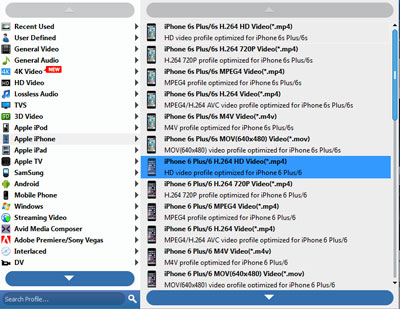
Rediger videoeffekter
Hvis du vil forbedre video- og lydeffekter, kan du klikke på "Video Enhance" -knappen for å forbedre videokvaliteten på fire måter. Det har også andre funksjoner som "Rotate", "3D", "Rotate", "Crop" og "Watermark", som kan gjøre videoen din allsidig. Etter redigering av videoreffekter kan du forhåndsvise alle effektene før endelig konvertering med det innebygde forhåndsvisningsvinduet.
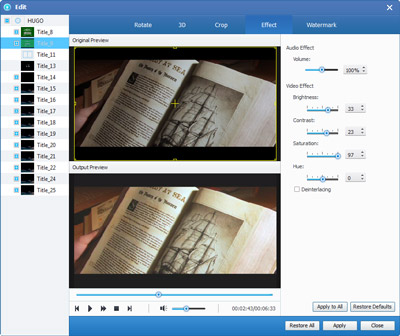
Konverter DVD
Klikk på "konverter" -knappen for å starte konverteringen. Med noen få klikk blir DVD-filen konvertert til MP4 eller MP3, ettersom du ønsker å spille på iPhone.

Tips for å konvertere DVD til iPhone-kompatible formater
Når du bruker denne DVD til iPhone-konverteringsprogramvaren, må du være oppmerksom på følgende punkter:
- 1. I tillegg til å konvertere DVD til iPhone-støttede formater, kan den også konvertere DVD til alle andre video- og lydformater som AVI, MKV, AVI, FLAC, WMA og mer for å spille på spilleren eller bærbar enhet som Samsung, PSP, Adobe Premiere, etc.
- 2. Det kan rippe videoene dine, inkludert 4K / 1080p-videoer.
- 3. Denne DVD-ripperen lar deg forbedre videokvaliteten fra valgfrie fire måter, oppskalere oppløsning fra SD-video til HD-video, juster lysstyrken og kontrasten automatisk, fjern videostøy og reduser video shaking. Du kan velge enkelt én eller flere effekter for å forbedre videoeffekter.
- 4. Du har lov til å velge ditt foretrukne lydspor og undertekst for videoen. Sett knappen "Profilinnstilling", det er mange alternativer for å forbedre videokvaliteten, for eksempel video-encoder, bildefrekvens, oppløsning, lydkoder, kanaler, prøvetakning osv. Enda mer kan du legge inn dine egne parametre. De godt tilpassede profilinnstillingene vil være en stor assistent for å gjøre videoen din bedre.
- 5. Etter å ha konvertert DVD til iPhone-kompatible formater, trenger du noen tredje verktøy for å hjelpe deg med å overføre videoer fra PC eller Mac til iPhone. Du har flere underholdende valg med de rippede videoene. Du kan for eksempel kopiere den til USB-en og se DVD-en på PS4-en din eller TV.







